Как да деактивирате iCloud Music Library

iCloud Music Library е услугата за съхранение на музика на Apple на платформи iOS и macOS.

iCloud Music Library е услугата за съхранение на музика на Apple на платформи iOS и macOS. Тя ви позволява да осъществявате достъп и да синхронизирате песни, албуми и плейлисти на всичките си устройства на Apple, влезли в един и същ iCloud акаунт. Начинът, по който работи iCloud Music Library, е по същество същият като iCloud Photo Library, но разбира се за музика вместо за снимки.
В тази статия ще научим как да деактивираме iCloud Music Library на платформи iOS и macOS.
Какво се случва, ако iCloud Music Library е деактивирана?
Преди да изключите iCloud Music Library, уверете се, че знаете точно какви са отрицателните ефекти от това действие. По-конкретно, ще загубите достъп до:
Добрата новина е, че дори и да деактивирате iCloud Music Library, все още имате достъп до всички песни, закупени чрез iTunes. Тези песни винаги ще бъдат налични за поточно предаване на всичките ви устройства с iOS или macOS, независимо дали iCloud Music Library е активирана или не.
Как да деактивирате iCloud Music Library на iPhone или iPad
1. Отворете приложението Настройки и превъртете надолу, докато видите „ Музика “, докоснете го.
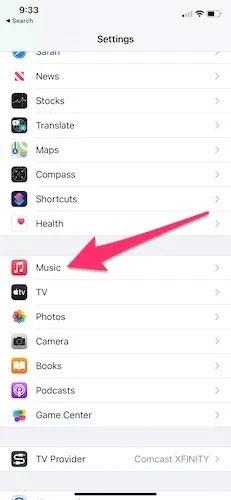
2. Превъртете надолу, докато видите опцията „ Синхронизиране на библиотека “ и превключете превключвателя на изключено.
3. Сега iCloud Music Library е деактивирана. Ако искате да го включите отново, следвайте същите стъпки и включете превключвателя за опцията „ Sync Library “.
Как да деактивирате iCloud Music Library на Mac
1. Отворете приложението Apple Music на вашия Mac. Можете също да отворите iTunes, ако не сте надстроили до macOS Catalina.
2. Кликнете върху „ Музика “ в горния ляв ъгъл на екрана и в падащото меню изберете „ Предпочитания “.
3. В раздела „ Общи “ на прозореца с предпочитания намерете опцията с име „ Синхронизиране на библиотека “ и премахнете отметката от нея. Моля, имайте предвид, че ако не сте абонирани за Apple Music или в момента не използвате iTunes Match, тази опция също ще бъде деактивирана по същество.
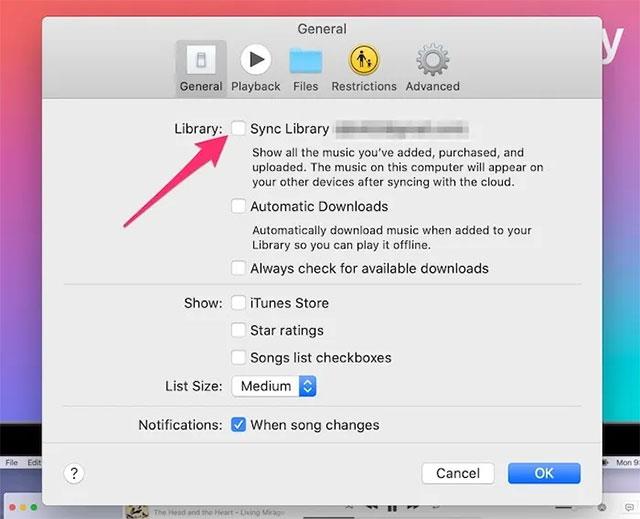
4. Щракнете върху “ OK ” в долната част, за да запазите промените.
Как да деактивирате iCloud Music Library на компютър с Windows
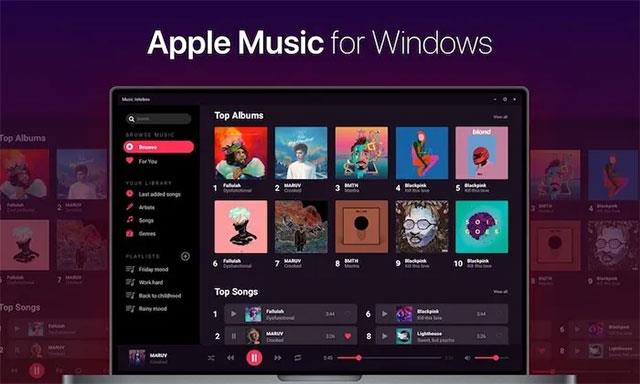
Apple Music
1. Отворете Apple Music или приложението iTunes на вашия компютър с Windows.
2. Щракнете върху „ Редактиране “ в лентата с менюта в горната част на екрана, след което изберете „ Предпочитания “.
3. Премахнете отметката от „ iCloud Music Library “. Подобно на Mac, ако не сте абонирани за Apple Music или в момента не използвате iTunes Match, тази опция също ще бъде деактивирана по същество.
4. Щракнете върху “ OK ” и запазете промените си.
Ако предпочитате VMware пред VirtualBox, можете да създадете виртуална машина macOS Monterey с помощта на VMware, която работи точно като VirtualBox.
Тази статия ще ви преведе през простите стъпки, които трябва да изпълните, за да изтриете (забравите) свързана преди това WiFi мрежа на вашия Mac.
Задаването на парола на вашия компютър е най-лесният начин да защитите компютъра си от неоторизиран достъп или проникване в компютъра за достъп до вашите документи или лични данни.
Напоследък Java се сблъсква със сериозни проблеми със сигурността, има много уязвимости в този инструмент. Хакерите могат да откраднат важна информация. Следователно, за да гарантирате безопасността и сигурността на информацията, трябва да премахнете Java от уеб браузъра на вашия компютър.
Трябва да четете Mac устройство на Windows? Днешната статия ще ви каже всичко, което трябва да знаете, за да накарате вашия Mac диск да работи с Windows.
DPI (точки на инч) е единица за измерване на чувствителността на компютърна мишка. Колкото по-висок е DPI, толкова по-дълго курсорът на екрана може да се движи по екрана при всяко преместване на мишката.
Tips.BlogCafeIT ще ви напътства как да инсталирате Windows 10 на MacBook Pro (версия 2016 и по-нова).
Скриването или скриването на папка или файл на вашия компютър частично гарантира безопасността и сигурността на информацията, съдържаща се в тази папка или файл, от намиране от други.
Някои изследователи смятат, че светлината, излъчвана от компютрите, е причина за недоспиването и неспокойния сън на много хора. За щастие, има решение - функцията за ограничаване на синята светлина на PC и Mac - което ще ви помогне да се отървете от този проблем с лишаването от сън.
Ако вашият компютър, Mac или Android, iOS устройства не могат да гледат видеоклипове в Youtube, или не могат да зареждат видеоклипове, или видеоклиповете не се възпроизвеждат,... тогава можете да приложите някои от решенията по-долу, за да коригирате грешката.









